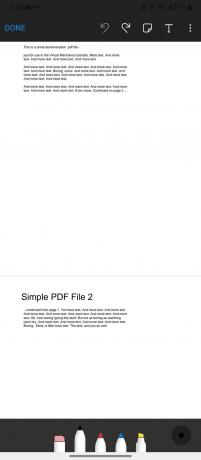Jak psát do PDF
Co vědět
- Ve Windows nabízí Microsoft Edge základní editor PDF. Na Macu nabízí Preview stejnou funkcionalitu.
- V systému iOS použijte značku v nabídce Safari. S Androidem používejte Microsoft OneDrive.
V tomto článku se podíváme na různé programy, které můžete použít k zápisu do PDF a vyplňování formulářů. Nástroje, které potřebujete, jsou pravděpodobně již ve vašem počítači.
Umíte psát do PDF?
Existuje několik způsobů a typů softwaru, který vám umožní psát, komentovat a jinak si dělat poznámky do PDF. Ve skutečnosti mohou být některé z těchto metod již ve vašem počítači dostupné v závislosti na vašem operačním systému.
Jak psát do PDF ve Windows
Pokud máte Windows 10, s největší pravděpodobností již máte na palubě základní editor PDF. Microsoft Edge nabízí jednoduchou funkcionalitu PDF, včetně možnosti psát textové poznámky do PDF, zvýrazňovat text a kreslit do dokumentu.
Otevřete nabídku Windows a vyhledejte Microsoft Edge. Pokud pro váš počítač není k dispozici, můžete stáhněte si Edge zdarma z oficiálních stránek Microsoftu.
-
Otevřete svůj PDF v Microsoft Edge. Pokud je vaše PDF na webu, stačí vložit webový odkaz do lišty prohlížeče a PDF se automaticky otevře. Pokud máte soubor PDF na ploše, otevřete Průzkumníka Windows a vyhledejte soubor PDF.
Pokud jste si nedávno stáhli PDF z internetu pomocí Edge, stiskněte Ctrl+J v Edge. Otevře se nabídka stahování a můžete otevřít soubor PDF přímo.
-
V horní části obrazovky pod lištou prohlížeče uvidíte nástroje pro úpravu PDF. Přidej text umožňuje vytvořit textové pole a zadat text. V nástroji Přidat text můžete změnit velikost, barvu a mezery textu.
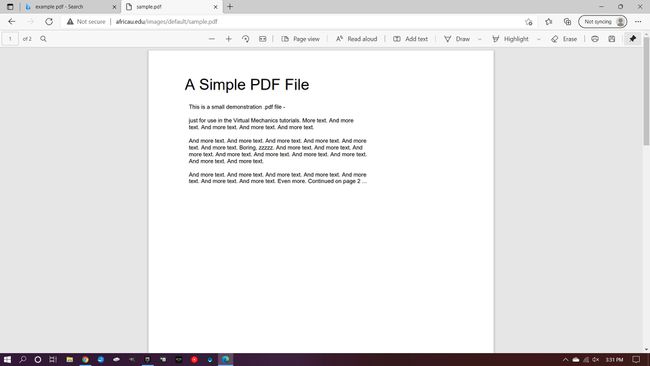
-
Chcete-li psát do PDF od ruky, pro aplikace, jako je podepisování dokumentu, vyberte nástroj Kreslení. To vám umožní kreslit prstem na touchpad nebo podepisovat pomocí myši. Vedle nástroje Kreslení na liště je rozbalovací nabídka, která vám umožní vybrat barvu a tloušťku čáry.
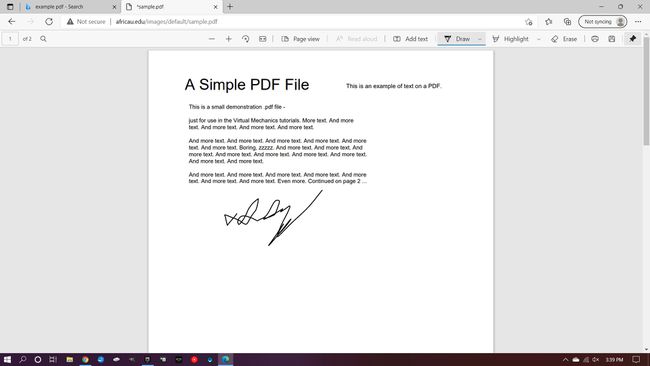
Nástroj Kreslení se aktivuje, když kliknete na PDF, a deaktivuje se pouze při druhém kliknutí. Ujistěte se, že až skončíte s druhým kliknutím, jinak se mohou zobrazit další čáry.
Chcete-li kresbu od ruky odstranit, vyberte nástroj Vymazat, klikněte na kresbu a poté pohněte myší nebo přejeďte po touchpadu. Tím se vymaže celý výkres.
Chcete-li zvýraznit text, klikněte na nástroj Zvýraznění. Podobně jako u nástroje Kreslení je zde rozbalovací nabídka, která vám umožňuje vybrat barvu a tloušťku čáry. Můžete také přepínat, zda chcete nebo nechcete zvýraznit pouze text. Zvýraznění můžete odstranit tak, že na něj kliknete pravým tlačítkem a vyberete Zvýraznit > Žádný.
-
Chcete-li anotovat PDF, zvýrazněte text, ke kterému chcete udělat poznámku, klepněte pravým tlačítkem myši na oblast, do které chcete udělat poznámku, a vyberte Přidat komentář. Až budete hotovi, klikněte na zaškrtnutí a poznámka bude přidána. Pokud jste přidali poznámku do zvýrazněné oblasti, bude komentář na začátku této zvýrazněné části. Pokud jste nic nezvýraznili, bude to automaticky umístěno do dokumentu.
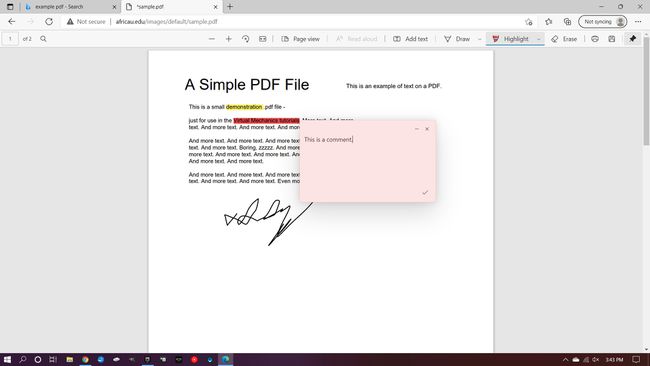
Tyto anotace vytvářejí tip nástroje, text, který se zobrazí, když na něj najedete myší. Pokud dokument anotuje více lidí nebo pokud psaní na dokument znesnadní čtení, přidávání komentářů bude čistší čtení.
Jak mohu psát do PDF na Macu?
Pro uživatele počítačů Mac je nejlepším nástrojem pro psaní do PDF Náhled aplikace který je předinstalovaný v systému macOS. I když je obecněji známý jako základní editor obrázků, je to docela kompetentní editor PDF.
Máte jednoduché potřeby? Zde je návod, jak na to podepsat PDF pomocí Preview na Macu.
Otevřete PDF v náhledu. Pokud jste nenastavili alternativní nástroj, poklepáním na PDF ve Finderu nebo na ploše se automaticky otevře v náhledu.
-
Vybrat Nástroj pro značkování na panelu nástrojů v horní části souboru PDF v pravém horním rohu. Připomíná značku směřující nahoru, uvnitř kruhu.
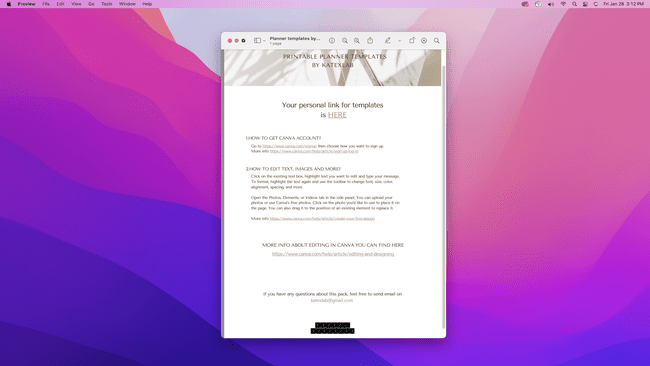
-
Tím se otevře druhý panel nástrojů. Chcete-li kreslit na dokument od ruky, vyhledejte Skica nebo Kreslit nástroje, které připomínají vlnovky. Nástroje skici nakreslí jednoduchou čáru a pokusí se uhodnout tvar, který se pokoušíte nakreslit. Draw vytvoří světlejší nebo silnější čáru v závislosti na tom, jak silně na track pad stisknete.
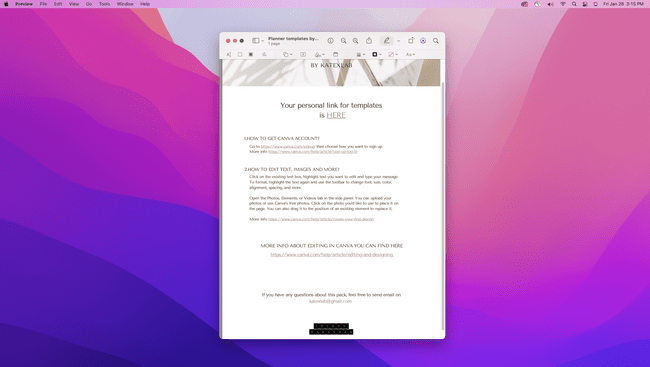
-
Chcete-li přidat text, klikněte na Text nástroj. Toto je A uvnitř krabice. Text můžete napsat do rámečku kdekoli a přetáhnout jej na dokument.
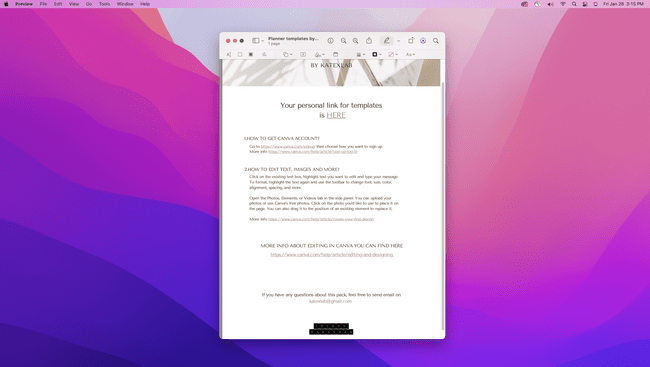
-
Chcete-li přidat podpis, klepněte na Podepsat nástroj. Svůj podpis můžete uložit do náhledu a automaticky jej načíst.
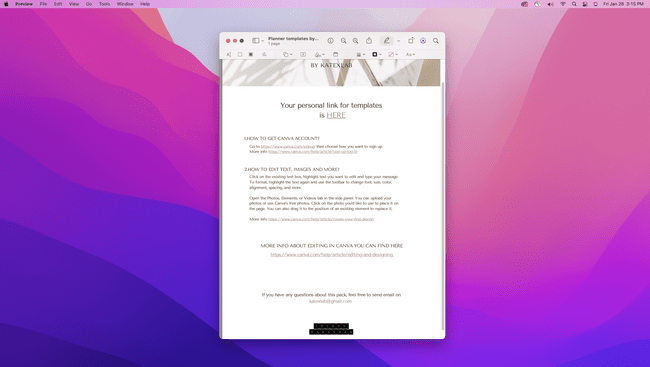
Jak mohu psát do PDF na iPhone?
iPhone a iPad mají také vestavěné funkce pro úpravu PDF, v tomto případě nacházející se v Safari.
-
Přejděte do souboru PDF v Safari a klepněte na pole se šipkou, která z něj vychází. Přejděte dolů v nabídce, která se otevře, a vyberte Označení.
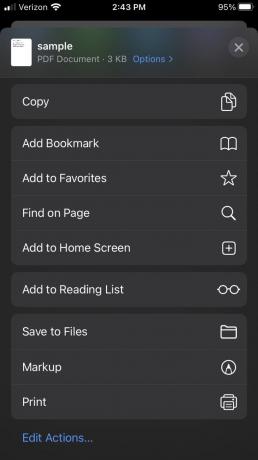
-
PDF se načte s nástroji v dolní části; pero, zvýrazňovač, tužka, guma, laso a pravítko. Dlouhým stisknutím kteréhokoli z těchto nástrojů otevřete nabídku a změňte jejich nastavení. Tlačítka Zpět a Opakovat jsou v horní části pro opravu chyb. Po dokončení klikněte na hotovo.
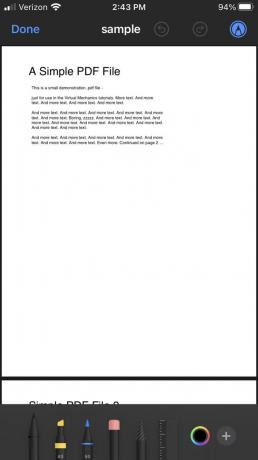
Jak mohu upravovat soubory PDF v systému Android?
Pro Android je nejlepší možností úpravy PDF Microsoft OneDrive.
nemáš to? Dostat Microsoft OneDrive pro Android.
-
Stáhněte si PDF do svého zařízení Android nebo na Disk Google. Vyberte tlačítko pera ve spodní části.
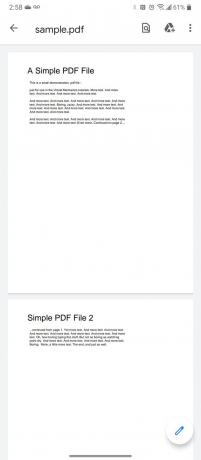
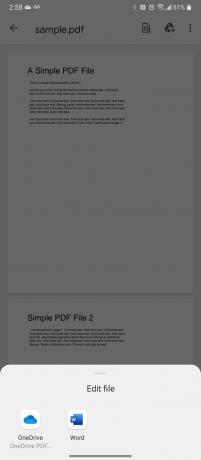
V nabídce Upravit soubor vyberte OneDrive PDF Editor.
-
Když se soubor otevře, vyberte Opatřit poznámkamia budete mít na výběr ze tří per a zvýrazňovače, stejně jako a Text nástroj jako velká písmena T a a Poznámky nástroj vedle něj. Klikněte Hotovo až dokončíte anotaci.